Espace privé Android 15 : Comment protéger vos applications et données sensibles en toute sécurité.
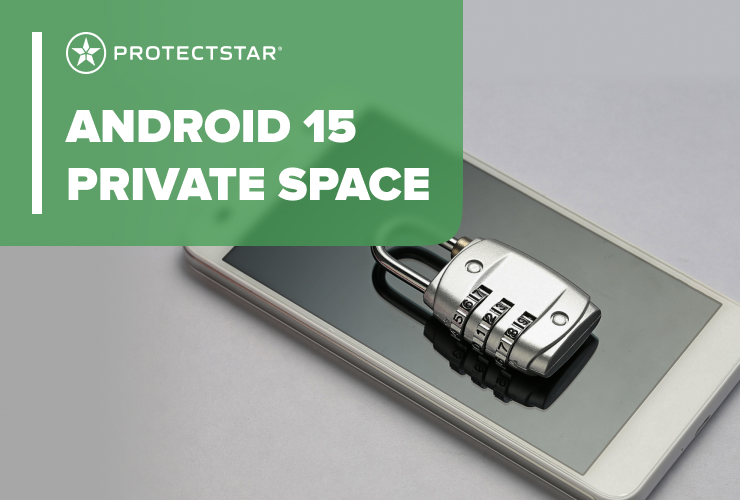
Avec Android 15, Google a introduit une nouvelle fonctionnalité sur votre appareil : Espace Privé. Cette fonction vous offre le plus haut niveau de confidentialité sans applications supplémentaires. Avec l’Espace Privé, vous pouvez isoler les données et applications sensibles de votre espace principal et les protéger des regards indiscrets. Cet article vous montre comment configurer et utiliser l’Espace Privé pour renforcer votre vie privée numérique.
Qu’est-ce que l’Espace Privé dans Android 15 ?
L’Espace Privé est une zone sécurisée sur votre appareil Android, conçue comme un « coffre-fort » privé pour les applications et données importantes ou sensibles. À l’instar du Dossier Sécurisé de Samsung, l’Espace Privé est directement intégré à Android et reste invisible dans le tiroir d’applications par défaut. Cela signifie que les applications et données stockées ici ne s’affichent pas dans la zone principale de votre appareil.
Avantages de l’Espace Privé
- Couche de sécurité supplémentaire : Les applications et données dans l’Espace Privé sont protégées par un mot de passe unique ou vos données biométriques, garantissant que vous seul y avez accès.
- Séparation des données : Les données dans l’Espace Privé sont isolées du reste de votre appareil, vous permettant de gérer le contenu privé séparément.
- Changement fluide : Vous pouvez facilement passer de votre espace principal à l’Espace Privé sans quitter le profil principal.
Important : Pour utiliser l’Espace Privé, votre appareil doit fonctionner sous Android 15 et disposer d’au moins 6 Go de RAM.
Guide étape par étape : Configurer l’Espace Privé
Pour configurer l’Espace Privé et protéger vos données sensibles, suivez ces étapes :
- Ouvrez les Paramètres de votre appareil Android.
- Allez dans Sécurité et confidentialité et sélectionnez Espace Privé.
- Définissez un mot de passe ou un code PIN unique pour l’Espace Privé, ou utilisez les données biométriques de votre appareil.
- Optionnel : Connectez-vous avec un compte Google distinct pour garantir que les données privées ne soient pas visibles dans votre profil principal.
Astuce : Utilisez un compte Google séparé
En utilisant un compte Google dédié pour l’Espace Privé, vous évitez que des données sensibles n’apparaissent accidentellement dans votre profil principal. Ceci est particulièrement utile pour les applications professionnelles ou confidentielles.
Optimiser l’Espace Privé : Cacher applications et données
L’Espace Privé offre de nombreuses options pour gérer discrètement et masquer applications et données :
- Applications invisibles : Les applications installées dans l’Espace Privé n’apparaissent pas dans votre espace principal et ne sont pas accessibles via l’accès rapide ou la recherche.
- Pas de notifications : Lorsque l’Espace Privé est fermé, les applications qu’il contient n’envoient pas de notifications, gardant vos activités totalement privées.
- Verrouillage automatique : Vous pouvez configurer l’Espace Privé pour qu’il se ferme automatiquement après un certain temps ou chaque fois que l’appareil est verrouillé.
Verrouiller et déverrouiller l’Espace Privé
Une fois votre Espace Privé configuré, vous pouvez le verrouiller et le déverrouiller en quelques secondes :
- Ouvrez les Paramètres et allez dans Espace Privé.
- Activez l’option Cacher lorsqu’il est verrouillé.
- Choisissez si l’Espace Privé doit se verrouiller automatiquement à chaque verrouillage de l’appareil ou après un délai de 5 minutes.
Avec ces étapes simples, vous vous assurez que vos applications et données privées restent protégées en permanence.
Conseils et astuces pour une sécurité maximale
Voici quelques conseils supplémentaires pour renforcer la sécurité de l’Espace Privé :